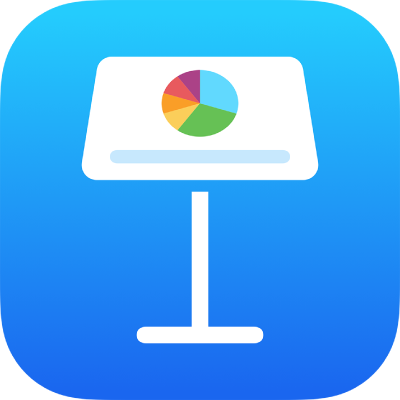
Adicionar uma borda em redor de um diapositivo no Keynote no iPad
Para adicionar uma borda, como uma linha pontilhada ou sólida, em redor de um diapositivo, primeiro tem de adicionar uma forma de quadrado ao diapositivo e, em seguida, alterar os atributos dessa forma para que se comporte como uma borda. Por exemplo, altera o tamanho da forma, não lhe atribui preenchimento (em oposição a um preenchimento de cor), para que não esconda outros objetos do diapositivo, etc.
Se pretende que vários slides usem a mesmo borda, crie uma disposição do diapositivo que inclua a borda.
Toque em
 na barra de ferramentas.
na barra de ferramentas.Na categoria “Básico”, toque num quadrado ou num retângulo arredondado para o adicionar.
Arraste os pontos azuis que aparecem até que as extremidades exteriores da forma formem o tamanho da borda pretendido.
Toque em
 e, em seguida, toque em “Estilo”.
e, em seguida, toque em “Estilo”.Toque em “Preenchimento”, toque em “Predefinição” e, depois, passe o dedo para a esquerda e toque em “Sem preenchimento”.
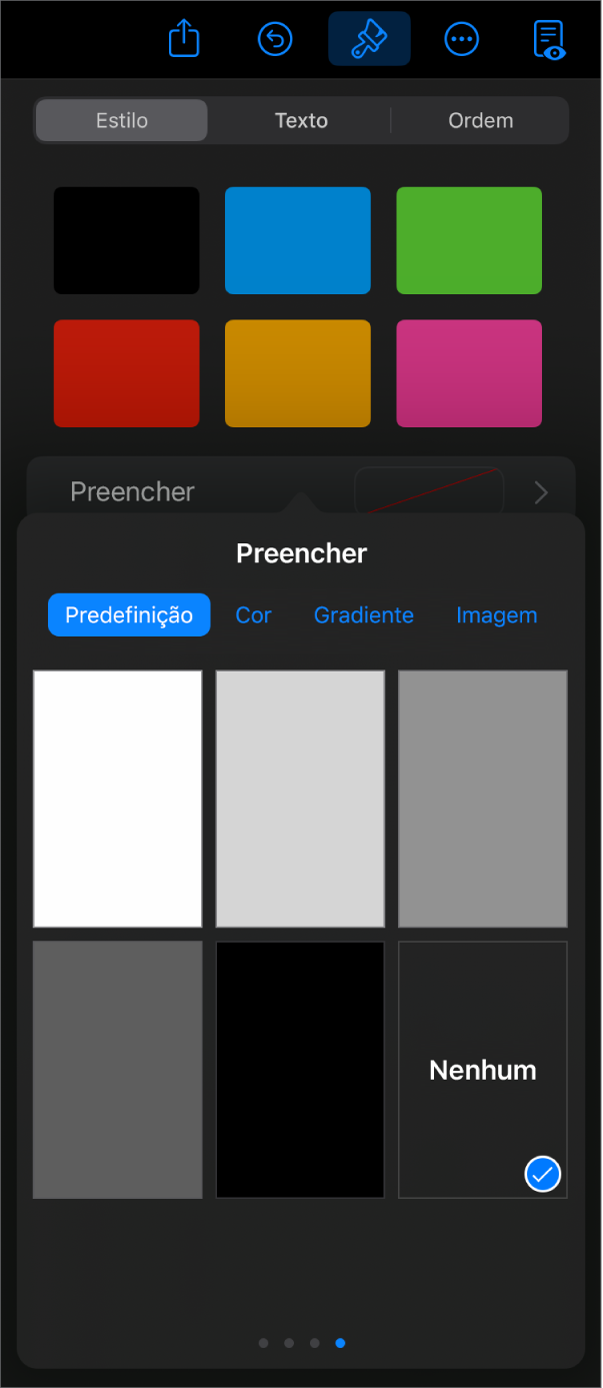
Se pretender que a área delimitada tenha uma cor de fundo, toque numa opção de preenchimento. Pode tornar o objeto mais transparente para que não esconda outros objetos no diapositivo.
Toque em
 para voltar ao separador “Estilo”.
para voltar ao separador “Estilo”.Toque para ativar “Borda”.
Para escolher o estilo, cor e largura da borda, use os controlos que aparecem.
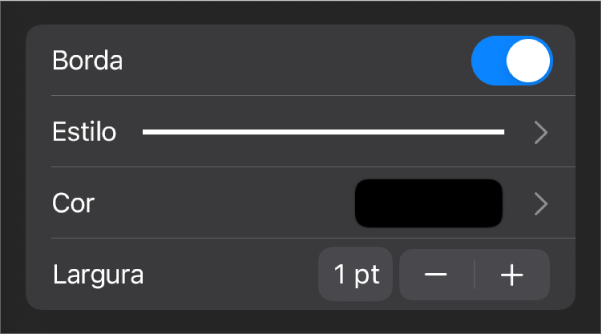
Para alterar a transparência, arraste o nivelador “Opacidade” (na parte inferior dos controlos).
Se a forma estiver preenchida com uma cor, a transparência também muda.
Para mover a borda atrás de todos os objetos no diapositivo, toque em “Ordem” e, em seguida, arraste o nivelador para a extremidade esquerda.
Para proteger a borda para que não se mova por acidente, toque em “Ordem” (na parte superior dos controlos) e, em seguida, toque em “Proteger”.
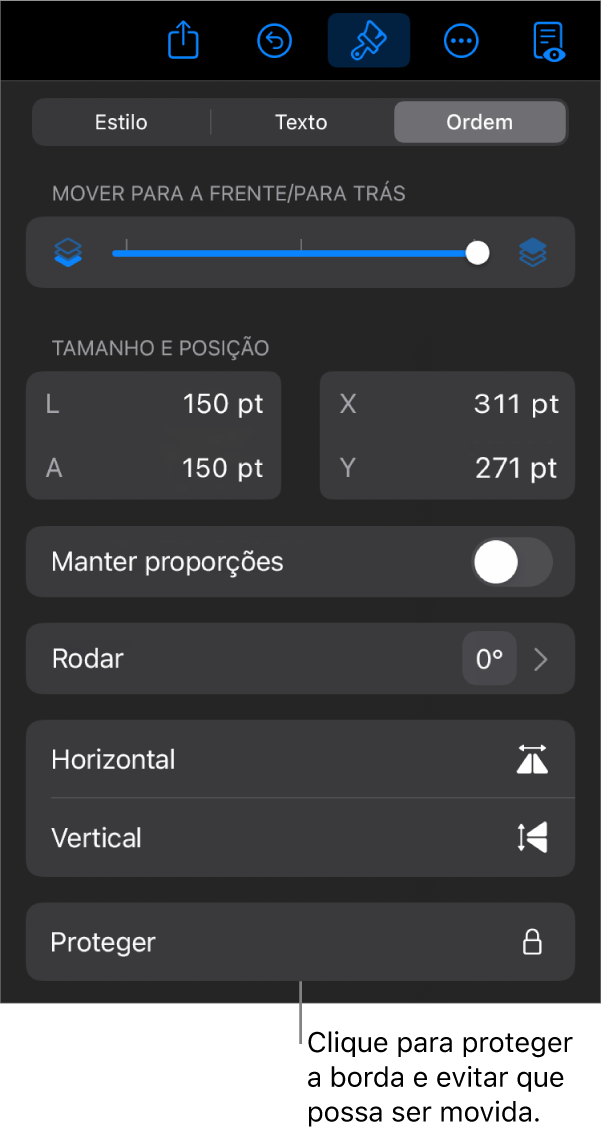
Quando terminar, toque em qualquer ponto do diapositivo para fechar os controlos.